Duplicitné používateľské meno na prihlasovacej alebo prihlasovacej obrazovke v systéme Windows 10
Na prihlasovacej(Login) , prihlasovacej(Sign) obrazovke alebo uzamknutej obrazovke(Lockscreen) v systéme Windows 10(Windows 10) môžete vidieť dva podobné názvy účtov . Stáva sa to, keď povolíte funkciu automatického prihlásenia, ale potom zmeníte heslo alebo názov počítača. V tomto článku sa chystáme vyriešiť problém s duplicitným(Duplicate) používateľským menom.
Duplicitné(Duplicate) používateľské meno na prihlasovacej(Login) alebo prihlasovacej(Sign) obrazovke
Toto sú veci, ktoré môžete urobiť na vyriešenie problému s duplicitným(Duplicate) používateľským menom v systéme Windows 10(Windows 10) :
- Zmeňte možnosti prihlásenia
- Manuálne odstrániť duplicitné používateľské meno
- Zakázať automatické prihlásenie
Povedzme si o nich podrobne.
1] Zmeňte možnosti prihlásenia

Prvým spôsobom, ako problém vyriešiť, je zmena možností prihlásenia v aplikácii Nastavenia (Settings ) . Tým sa deaktivuje funkcia automatického prihlásenia . Ak to chcete urobiť, postupujte podľa uvedených krokov.
- Spustite Nastavenia (Settings ) pomocou Win + I.
- Kliknite Account > Sign-In Options.
- Pomocou prepínača deaktivujte možnosť „Použiť moje prihlasovacie údaje na automatické dokončenie nastavenia môjho zariadenia po aktualizácii alebo reštarte“.(“Use my sign-in info to automatically finish setting up my device after an update or restart”.)
Teraz reštartujte počítač a neuvidíte duplicitné používateľské meno.
2 ] Manuálne odstrániť(] Manually Remove) duplicitné používateľské meno
Ak nechcete zmeniť možnosti (Options)prihlásenia(Sign-in) , môžete problém vyriešiť jednoduchým odstránením duplicitného používateľského mena. Pozrime sa teda, ako urobiť to isté.
Spustite Run pomocou Win + R, napíšte „ netplwiz“ a stlačte Enter.
Ak vidíte dve používateľské mená, vyberte jedno a kliknite na Odstrániť.(Remove.)
Nakoniec reštartujte počítač a dúfajme, že neuvidíte duplicitné používateľské meno.
3] Zakázať automatické prihlásenie
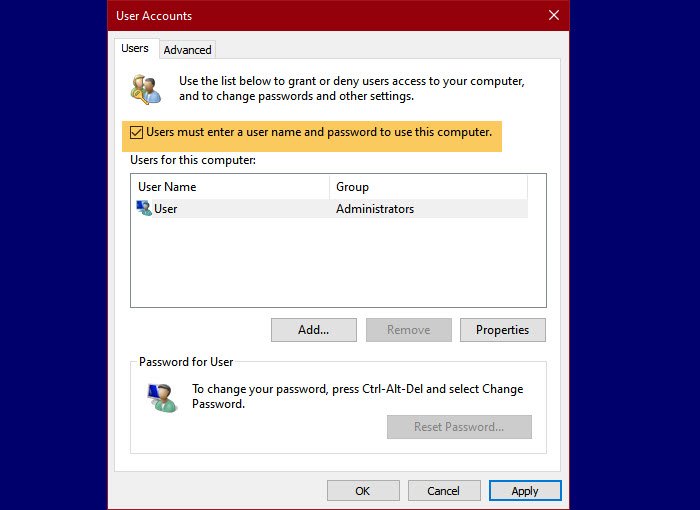
Ak vyššie uvedené dve metódy problém nevyriešili, je nepravdepodobné, že môžete obísť prihlasovaciu obrazovku a problém vyriešiť.
Ak to chcete urobiť, spustite Run by Win + R, zadajte „ netplwiz“ a stlačte Enter. Teraz začiarknite políčko „ Používatelia musia zadať používateľské meno a heslo, aby mohli používať tento počítač(Users must enter a user name and password to use this computer)(Users must enter a user name and password to use this computer) “, čím vypnete automatické prihlásenie.
Ak chcete znova povoliť automatické prihlásenie, zrušte začiarknutie tejto možnosti a použite na to správne heslo.
Toto boli tri spôsoby, ako problém vyriešiť.
Čítať ďalej: (Read Next: )Prihlasovacia(Login) obrazovka sa v systéme Windows 10(Windows 10) zobrazí dvakrát .
Related posts
Kde sú uložené obrázky prihlasovacej obrazovky systému Windows 10?
Na prihlasovacej obrazovke systému Windows 10 chýba možnosť Switch User Option
Ako nastaviť heslo pre obrázok v systéme Windows 10
Nakonfigurujte a používajte zabezpečené prihlásenie YubiKey pre lokálny účet v systéme Windows 10
Načítanie obrazovky uzamknutia na prihlasovaciu obrazovku v systéme Windows 10 trvá príliš dlho
Sledujte digitálnu televíziu a počúvajte rádio v systéme Windows 10 s ProgDVB
Ako vytvoriť prihlásenie bez hesla v systéme Windows 10
5 aplikácií na vyhľadanie a odstránenie duplicitných súborov v systéme Windows 10
Povoľte alebo zakážte účet správcu na prihlasovacej obrazovke v systéme Windows 10
Skryť alebo zobraziť tlačidlo pracovného priestoru Windows Ink na paneli úloh v systéme Windows 10
Ako odstrániť prihlásenie PIN zo systému Windows 10
Nástroj na opravu dlhej cesty opraví chyby príliš dlhá cesta v systéme Windows 10
Ako používať Network Sniffer Tool PktMon.exe v systéme Windows 10
Čo je to Enablement Package v systéme Windows 10
Ashampoo WinOptimizer je bezplatný softvér na optimalizáciu systému Windows 10
Nedá sa pripojiť k službe Xbox Live; Opravte problém so sieťou Xbox Live v systéme Windows 10
Ako nainštalovať NumPy pomocou PIP v systéme Windows 10
Nové funkcie vo verzii Windows 10 20H2 Aktualizácia z októbra 2020
Ako otvoriť súbory .aspx na počítači so systémom Windows 10
Ako duplikovať obrazovku v systéme Windows 10
